在使用Word时,功能区的消失可能会让你感到困惑和不便。别担心,本文将为你提供几种简单有效的方法,帮助你快速找回功能区...
如何解决Word上方功能区不见了的问题
在使用Word时,功能区的消失可能会让你感到困惑和不便。别担心,本文将为你提供几种简单有效的方法,帮助你快速找回功能区,让你的工作恢复正常。
方法一:使用快捷键恢复功能区
按下Ctrl F1,这将切换功能区的显示状态。如果功能区消失,这个快捷键通常可以将其重新显示。
方法二:检查功能区选项
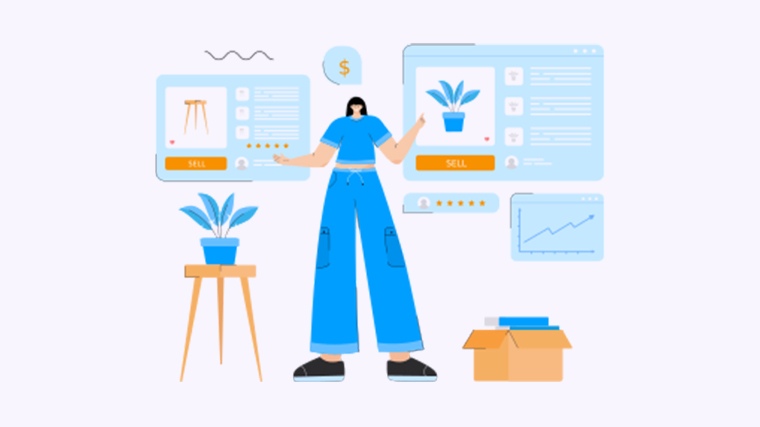
1. 右键点击功能区的任意位置。
2. 在弹出的菜单中,选择“最小化功能区”,确保没有选中此选项。
方法三:重启Word
有时,简单的重启可以解决很多问题。关闭Word并重新启动,有时功能区会自动恢复。
如何启用Word编辑功能以应对保护视图的挑战?-WPS操作教程
如何启用Word中的编辑功能在使用Word文档时,您可能会遇到“受保护的视图”模式,这会阻止您对文档进行编辑。这种情况常见于从互联网下载的文件或通过电子邮件接收的文档。本文将指导您如何轻松地启用编辑功
方法四:检查视图设置
1. 转到“视图”选项卡。
2. 查看“功能区”的设置,确保没有错误的设置导致其不显示。
如果以上方法仍然无法解决问题,建议检查软件更新或重新安装Word。
欢迎你分享你的想法、解决方案或面临的问题!更多模板可点击下方图片下载WPS查看。
本文编辑:贰拾叁,来自加搜AIGC
本篇wps教程《如何快速找回Word上方功能区消失的解决方案?-WPS操作教程》由得得文库网(23dede.com)整理发布,得得文库网分享最新免费Word模板,PPT演示模板,Excel表格模板已经K12教育试卷、教案、学案及课件下载!如何压缩Word文档里的图片以提升文件分享和存储效率-WPS操作教程
如何压缩Word文档里的图片在日常工作中,我们常常需要处理Word文档,而其中的图片往往占据了大量的空间。如何有效地压缩这些图片,以便让文档更轻便、更易分享呢?本文将为您提供几种简单的方法,帮助您快速



